Windows 스크립트 호스트 오류를 수정하는 단계별 가이드
Windows 스크립트 호스트 오류를 수정하는 방법 컴퓨터에서 Windows 스크립트 호스트 오류가 발생하더라도 혼자가 아니니 걱정하지 마세요. 이 오류 메시지는 일반적으로 운영 체제에서 특정 스크립트 파일을 실행할 수 없을 때 발생하며, 불편을 초래하고 시스템에 잠재 …
기사 읽기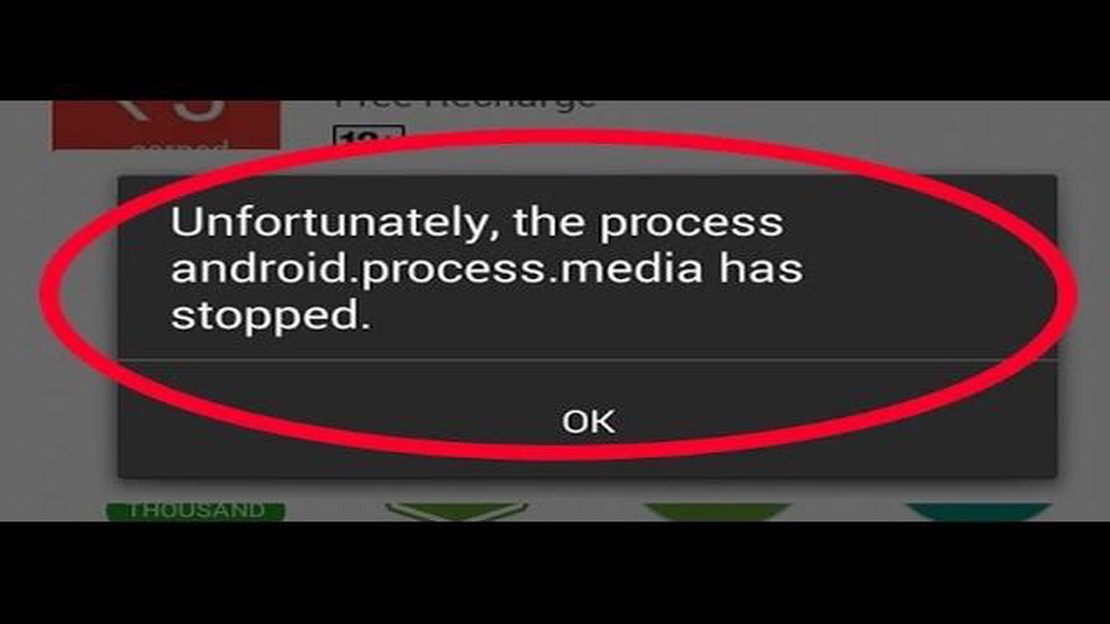
Android 사용자라면 “안타깝게도 android.process.media 프로세스가 중지되었습니다.“라는 실망스러운 오류 메시지가 표시되었을 수 있습니다. 이 오류는 여러 가지 이유로 발생할 수 있지만, 다행히도 몇 가지 간단한 단계로 해결할 수 있다는 점이 다행입니다. 이 글에서는 이 문제를 해결하는 과정을 안내해 드리겠습니다.
이 오류가 발생하는 가장 일반적인 이유 중 하나는 디바이스의 미디어 저장소 문제입니다. 이 문제를 해결하려면 ‘미디어 저장소’ 앱의 캐시와 데이터를 지우면 됩니다. 이렇게 하려면 디바이스의 “설정"으로 이동한 다음 아래로 스크롤하여 “앱” 또는 “애플리케이션"을 탭합니다. “미디어 저장소” 앱을 찾아서 탭한 다음 “저장소"를 선택합니다. 여기에서 “캐시 지우기"와 “데이터 지우기"를 탭할 수 있습니다.
또 다른 가능한 해결책은 디바이스에서 앱 환경설정을 재설정하는 것입니다. 이렇게 하려면 “설정"으로 이동한 다음 아래로 스크롤하여 “앱” 또는 “애플리케이션"을 탭합니다. 그런 다음 오른쪽 상단 모서리에 있는 점 3개 메뉴 아이콘을 탭하고 “앱 환경설정 재설정"을 선택합니다. 이렇게 하면 디바이스에 있는 모든 앱의 기본 설정이 재설정되어 ‘android.process.media가 중지되었습니다’ 오류와 같은 문제가 해결되는 경우가 많습니다.
위의 단계를 수행해도 문제가 해결되지 않으면 디바이스에서 앱을 업데이트해 보세요. 오래되거나 호환되지 않는 앱은 때때로 충돌을 일으켜 현재 경험하고 있는 것과 같은 오류를 일으킬 수 있습니다. 앱을 업데이트하려면 Google Play 스토어로 이동하여 왼쪽 상단에 있는 세 줄 메뉴 아이콘을 탭하고 “내 앱 및 게임"을 선택합니다. 여기에서 업데이트가 가능한 앱 목록을 볼 수 있으며, 개별적으로 업데이트하거나 “모두 업데이트"를 선택할 수 있습니다.
결론적으로, “android.process.media가 중지되었습니다” 오류는 실망스러울 수 있지만 일반적으로 몇 가지 간단한 단계로 해결할 수 있습니다. “미디어 저장소” 앱의 캐시와 데이터를 지우거나 앱 환경설정을 재설정하거나 앱을 업데이트하면 이 문제를 해결하고 문제 없이 Android 기기를 다시 사용할 수 있는 경우가 많습니다.
Android 디바이스에서 “Android.Process.Media가 중지되었습니다” 문제가 발생하면 미디어 재생 또는 미디어 파일 액세스에 문제가 발생할 수 있습니다. 이 오류는 일반적으로 디바이스의 미디어 프로세스가 충돌하거나 오류가 발생할 때 발생합니다.
“Android.Process.Media가 중지되었습니다” 문제를 해결하려면 다음과 같은 간단한 단계를 시도해 보세요:
위의 단계를 시도한 후에도 “Android.Process.Media가 중지됨” 문제가 지속되면, 문제를 진단하고 해결하기 위해 디바이스 제조업체에 문의하거나 전문가의 도움을 받아야 할 수 있습니다.
미디어 재생 및 저장을 위한 호환성과 안정성을 보장하기 위해 디바이스와 앱을 항상 최신 상태로 유지하는 것을 잊지 마세요.
Android 디바이스에서 ‘Android.Process.Media가 중지되었습니다’ 문제를 해결하려면 먼저 문제의 원인을 파악해야 합니다. 이 오류 메시지가 표시될 수 있는 몇 가지 잠재적인 이유가 있으며, 원인을 이해하면 적절한 해결책을 찾는 데 도움이 됩니다.
다음은 “Android.Process.Media가 중지되었습니다” 문제의 몇 가지 일반적인 원인입니다:
“Android.Process.Media가 중지되었습니다” 문제의 근본 원인을 파악하여 가장 적합한 해결 방법을 선택하고 Android 기기에서 문제를 해결할 수 있습니다.
**1단계: Android 기기에서 “설정"으로 이동합니다.
함께 읽기: 8비트 음악(칩튠 음악) 제작을 위한 최고의 앱 10선 - 2022년 순위
**2단계: 아래로 스크롤하여 “앱” 또는 “앱 관리자” 옵션을 탭합니다.
**3단계: 설치된 앱 목록에서 “미디어 저장소"를 찾아서 탭합니다.
**4단계: “저장소” 옵션을 탭합니다.
**5단계: 캐시 파일을 삭제하려면 “캐시 지우기” 버튼을 탭합니다.
함께 읽기: 2023년 상위 5가지 그룹 메시징 앱: 최고의 커뮤니케이션 솔루션 찾기
**6단계: 그래도 문제가 지속되면 “저장소” 페이지로 돌아가서 “데이터 지우기” 버튼을 눌러 미디어 저장소 앱의 모든 데이터를 삭제합니다.
7단계: 메시지가 표시되면 “확인"을 탭하여 작업을 확인합니다.
**8단계: 안드로이드 기기를 재시작하여 변경 사항을 적용합니다.
미디어 저장소 앱의 캐시 및 데이터를 지우면 손상되거나 충돌하는 임시 파일 및 데이터를 제거하여 “android.process.media가 중지되었습니다” 문제를 해결하는 데 도움이 될 수 있습니다. 이 단계는 또한 Android 디바이스에서 미디어 재생 또는 동기화와 관련된 문제를 해결하는 데 도움이 될 수 있습니다.
“Android.Process.Media가 중지되었습니다” 문제가 자주 발생하는 경우, Android 디바이스의 미디어 앱이 오래되었거나 손상되었기 때문일 수 있습니다. 이러한 앱을 업데이트하거나 재설치하면 문제가 해결되는 경우가 많습니다.
Android 디바이스에서 미디어 앱을 업데이트하거나 다시 설치하려면 다음 단계를 따르세요:
미디어 앱을 업데이트하거나 재설치한 후에도 문제가 지속되면 앱 개발자에게 문의하여 추가 지원을 받거나 다른 미디어 앱 사용을 고려해야 할 수 있습니다.
“Android.Process.Media가 중지되었습니다” 오류 메시지는 일반적으로 Android 디바이스의 미디어 프로세스에 문제가 있을 때 발생합니다. 이는 미디어 파일이 손상되었거나 미디어 플레이어 앱에 문제가 있는 등 다양한 이유로 인해 발생할 수 있습니다.
“Android.Process.Media가 중지되었습니다” 문제를 해결하기 위해 시도할 수 있는 몇 가지 간단한 단계가 있습니다. 먼저 미디어 플레이어 앱의 캐시와 데이터를 지워 보세요. 그래도 문제가 해결되지 않으면 디바이스를 다시 시작하거나 미디어 플레이어 앱을 업데이트해 보세요. 문제의 원인이 될 수 있는 최근에 다운로드하거나 업데이트한 미디어 파일을 삭제해 볼 수도 있습니다.
“Android.Process.Media가 중지됨” 문제가 지속되면 미디어 플레이어 앱을 삭제했다가 다시 설치해 보세요. 또는 다른 미디어 플레이어 앱을 사용해 현재 앱에만 문제가 있는지 확인할 수 있습니다. 이러한 단계를 수행해도 문제가 해결되지 않으면 근본적인 소프트웨어 문제를 해결하기 위해 디바이스에서 초기화를 수행해야 할 수 있습니다.
“Android.Process.Media Has Stopped” 문제의 재발을 항상 방지할 수는 없지만, 발생 가능성을 최소화하기 위해 취할 수 있는 몇 가지 조치가 있습니다. 여기에는 미디어 플레이어 앱을 정기적으로 업데이트하고, 손상된 미디어 파일을 다운로드하거나 재생하지 않으며, 디바이스의 소프트웨어를 최신 상태로 유지하는 것이 포함됩니다. 또한 미디어 플레이어 앱의 캐시와 데이터를 수시로 지우는 것도 잠재적인 문제를 예방하는 데 도움이 될 수 있습니다.
Windows 스크립트 호스트 오류를 수정하는 방법 컴퓨터에서 Windows 스크립트 호스트 오류가 발생하더라도 혼자가 아니니 걱정하지 마세요. 이 오류 메시지는 일반적으로 운영 체제에서 특정 스크립트 파일을 실행할 수 없을 때 발생하며, 불편을 초래하고 시스템에 잠재 …
기사 읽기애플은 샤오미 리드를 따라 사용자에게 충전기가 있든 없든 스마트 폰을 선택할 수 있도록 요청 받고 있습니다. Apple: 충전기가 있든 없든 스마트폰을 선택하시겠습니까? 목차 Apple: 충전기가 있는 스마트폰과 없는 스마트폰? 충전기가있는 스마트 폰의 장점 충전기 없 …
기사 읽기2023년 가장 많은 RAM을 탑재한 태블릿 7종 오늘날과 같이 빠르게 변화하는 디지털 세상에서 태블릿은 이동 중에도 연결성, 생산성, 엔터테인먼트를 유지하는 데 필수적인 도구가 되었습니다. 멀티태스킹과 강력한 성능에 대한 수요가 증가함에 따라 태블릿에 충분한 RAM …
기사 읽기라이스: 로마의 아들 2: 여전히 가능한가요? 2013년에 출시된 Son of Rome은 차세대 콘솔의 가능성을 소개한 최초의 게임 중 하나였습니다. 크라이텍이 Xbox One …
기사 읽기고객 지원 센터에 전화하지 않고 삼성 케어를 취소하는 5가지 방법 삼성 케어는 삼성에서 제공하는 서비스로 제품에 대한 연장 보증 및 지원을 제공합니다. 그러나 이 서비스가 더 이상 필요하지 않거나 원하지 않아 취소해야 하는 상황이 있을 수 있습니다. 삼성 케어 취소는 …
기사 읽기2023년 스퀘어 캐시 대 벤모 최고의 모바일 결제 앱 모바일 결제 앱의 인기가 높아짐에 따라 어떤 앱이 자신에게 적합한지 아는 것이 중요합니다. 시장에서 최고의 경쟁자 중 두 가지는 Square Cash와 Venmo입니다. 이 앱들은 환전 방식을 혁신하여 그 어느 때 …
기사 읽기